클래스 섹션(마스터 클래스)
클래스의 섹션을 강사나 조교가 가르치는 경우에는 Turnitin에서 섹션이 포함된 클래스를 생성할 수 있습니다. 이 경우 섹션 클래스를 감독하는 최상위 마스터 클래스가 생성됩니다. 마스터 클래스를 생성하는 강사는 마스터 클래스에서 다른 강사용 섹션을 설정할 수 있습니다. 마스터/섹션 클래스 시스템에서는 이러한 강사를 TA(조교)라고 합니다.
마스터 클래스 강사가 각 TA에 대해 섹션을 설정할 수도 있고, 각 TA가 마스터 클래스 강사에 의해 설정된 마스터 클래스 ID 및 TA 가입 패스워드를 사용해 섹션을 생성할 수도 있습니다. 마스터 클래스 강사는 클래스 환경설정을 지정하거나, 과제를 생성하여 섹션에 '이입'하거나, 새 TA에게 섹션을 재할당하거나, 섹션에 액세스할 수 있습니다.
각 TA는 마스터 클래스의 단일 섹션에만 액세스할 수 있습니다. 필요한 경우 같은 TA 사용자를 여러 섹션에 추가할 수 있습니다.
마스터 클래스 추가
강사는 두 가지 방법으로 마스터 클래스를 추가할 수 있습니다. 그 중 하나는 마스터 클래스를 처음부터 생성하는 것이고 다른 하나는 기존 표준 클래스를 마스터 클래스로 변환하는 것입니다.
새 마스터 클래스 생성
새 마스터 클래스를 처음부터 생성하려면 Turnitin의 강사 홈페이지에서 클래스 추가 버튼을 클릭합니다.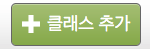
그런 다음 클래스 추가 페이지에서 클래스 유형: 풀다운 메뉴를 사용하여 마스터를 선택합니다.
마스터 클래스의 이름과 TA 가입 패스워드를 입력합니다. TA 가입 패스워드는 TA가 마스터 클래스에서 섹션을 직접 생성하는 경우에만 제공됩니다. TA가 수동으로 가입하는 경우에만 TA 가입 패스워드와 마스터 클래스 ID 번호 조합을 제공해야 합니다.
경고: 학생에게 TA 가입 패스워드나 마스터 클래스 ID를 제공하지 마십시오. 각 섹션에는 학생이 Turnitin에서 클래스에 수동으로 가입하는 경우 사용되는 개별 섹션 클래스 ID 및 섹션 등록 패스워드가 있습니다.
제출 버튼을 클릭하면 새 마스터 클래스가 생성됩니다. 처음부터 생성한 새 마스터 클래스에는 섹션이 없습니다. 섹션을 생성하려면 이 장의 섹션 추가를 참조하십시오.
표준 클래스를 마스터 클래스로 변환
기존 표준 클래스를 마스터 클래스로 변환할 수도 있습니다. 이 경우 표준 클래스의 모든 보고서와 학생 는 마스터 클래스의 생성된 섹션에 자동으로 배치됩니다.
일반 클래스를 마스터 클래스로 변환하려면 강사 홈페이지에서 클래스 이름 오른쪽에 있는 편집 아이콘을 클릭합니다.
클래스 이름을 점검하여 올바른 클래스를 변환하는지 확인합니다. 클래스를 마스터/섹션 클래스로 즉시 변환하려면 페이지 아래쪽의 마스터 클래스로 전환 버튼을 클릭합니다.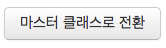
표준 클래스의 모든 기존 학생, 보고서 및 과제가 새 마스터 클래스 아래에 새로 생성되는 섹션으로 이동됩니다. 기존 정보에 액세스하려면 섹션의 이름을 클릭합니다.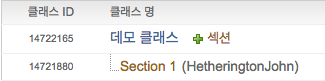
마스터 클래스 강사는 변환된 클래스의 TA로 자동 할당됩니다. 새로 생성한 섹션 클래스 오른쪽에 있는 업데이트 아이콘을 클릭하면 TA 또는 다른 클래스 정보를 변경할 수 있습니다.
섹션 추가
두 가지 방법으로 마스터 클래스에 새 섹션을 추가할 수 있습니다. 마스터 클래스의 강사가 섹션을 수동으로 생성할 수도 있고, TA에게 마스터 클래스 ID 및 TA 가입 패스워드를 분배할 수도 있습니다. 이 경우 TA가 마스터 클래스에 직접 가입하여 자신의 섹션을 생성할 수 있습니다.
새 섹션 수동 생성
마스터 클래스 강사는 새 섹션을 수동으로 생성할 수 있습니다. TA 사용자를 섹션 하나 이상에 할당할 수 있으며, 그러면 사용자가 Turnitin을 통해 해당 섹션에 액세스할 수 있습니다. TA는 섹션당 한 명만 할당할 수 있습니다. 마스터 클래스 강사만이 섹션의 제출물을 볼 수 있습니다.
섹션을 생성하고 TA를 추가하려면
1. 마스터 클래스 이름 오른쪽에 있는 섹션 추가 링크를 클릭합니다.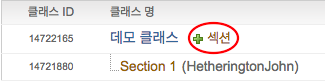
2. 섹션 추가 화면에서 아래 정보를 모두 입력합니다.
- TA 이름
- TA 성
- TA 이메일 주소(알림 또는 신규 사용자 패스워드 이메일용)
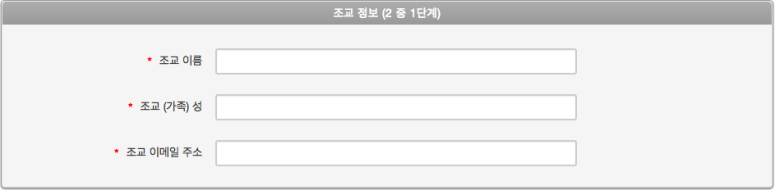
3. 제출을 클릭하여 계속 진행합니다.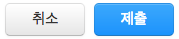
4. 다음 페이지에서 필요한 섹션 정보를 입력합니다.
- 섹션 등록 패스워드
- 섹션 이름

5. 제출을 클릭하여 마스터 클래스에 섹션을 추가하고 할당된 TA에게 환영 공지사항 또는 신규 사용자 알림 이메일을 보냅니다. TA 정보 섹션에서 TA에게 제공된 이메일 아래에 기존 사용자 프로필이 없는 경우에만 TA에게 패스워드가 이메일로 전송됩니다.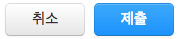
각각의 새 섹션은 마스터 클래스 강사용 강사 홈페이지에서 마스터 클래스 아래에 작은 글씨로 표시됩니다. 섹션을 추가하면 섹션 정보가 포함된 이메일이 TA에게 전송됩니다. Turnitin에서 제공된 이메일 주소 아래에 TA의 사용자 프로필이 없는 경우에는 TA의 신규 사용자 프로필이 생성되며, TA에게 전송되는 이메일에 신규 사용자 패스워드가 포함됩니다.
TA의 섹션 생성 허용
TA가 마스터 클래스 아래에 자신의 섹션을 생성하도록 허용하려면 마스터 클래스에 대해 설정된 TA 가입 패스워드와 마스터 클래스 ID 번호를 TA에게 제공해야 합니다.
기존 Turnitin 프로필이 없는 신규 TA 사용자의 경우 표준 강사 가입 과정을 사용합니다. 계정 또는 클래스 ID와 가입 또는 등록 패스워드를 입력하라는 메시지가 표시되면 TA는 마스터 클래스 ID 및 TA 가입 패스워드를 입력합니다.
Turnitin에 기존 강사 프로필이 있지만 TA로 마스터 클래스에 가입해야 하는 사용자의 경우에는 기존 프로필을 사용하여 클래스에 TA로 가입할 수 있습니다.
기존 Turnitin 사용자 프로필을 사용하여 클래스에 TA로 가입하려는 강사는 로그인한 다음 강사 홈페이지에서 클래스 가입(TA) 링크를 클릭합니다. 그러면 코스의 마스터 클래스 ID와 TA 가입 패스워드를 입력하라는 메시지가 표시됩니다. ID와 패스워드를 입력하고 나면 강사는 마스터 클래스에서 TA 섹션을 설정할 수 있습니다.
마스터 클래스 관리
마스터 클래스 강사에게는 섹션 및 마스터 클래스 자체의 과제를 처리할 수 있는 여러 가지 옵션이 제공됩니다. 이러한 옵션은 다음과 같습니다.
- 클래스 과제 라이브러리에 포함되는 템플릿 과제 생성. 그러면 마스터 클래스에 섹션이 있는 TA는 자신의 과제를 생성하거나 클래스 과제 라이브러리에서 템플릿 과제를 선택할 수 있습니다.
- 전체 과제를 생성하여 마스터 클래스의 일부 또는 모든 섹션에 추가
- 부분 과제(예: 선택한 환경설정은 포함되어 있지만 날짜는 없는 과제)를 생성한 후 여러 클래스 일정에 맞게 일부 또는 모든 섹션에 추가
- 섹션 TA가 변경할 수 없도록 '잠긴' 과제를 생성하여 마스터 클래스의 섹션에 추가
마스터 클래스에서 과제 생성
클래스의 여러 섹션 또는 모든 섹션에서 사용하려는 과제는 마스터 클래스 내의 마스터 클래스 강사가 생성해야 합니다. 과제 생성에 대한 개요는 1장의 과제 생성 섹션을 참조하십시오.
마스터 클래스 과제 페이지에 액세스하려면 강사 홈페이지에서 마스터 클래스의 이름을 클릭합니다.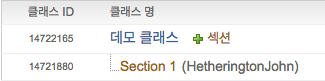
섹션에 과제 추가
과제 생성 페이지에서 과제를 생성하고 나면 섹션에 과제 이입 창이 로드됩니다. 이 페이지에서 마스터 클래스의 섹션에 과제를 이입할 수 있습니다.
섹션 하나 이상에 과제를 추가하려면 섹션 이름 옆의 확인란을 선택하고 제출을 클릭하여 선택한 섹션에 과제를 이입합니다.
기본적으로 모든 섹션은 과제를 받도록 표시됩니다. 특정 섹션에 과제를 이입하지 않으려면 제출을 클릭하기 전에 해당 섹션의 확인란 선택을 취소합니다. 그러면 해당 섹션으로는 과제가 이입되지 않습니다.
마스터 클래스 강사는 섹션 TA가 과제일을 직접 선택하거나 과제 생성 과정에서 강사가 설정한 과제일을 이입하도록 허용할 수 있습니다. 기본적으로는 과제일이 이입되지 않습니다. 과제일을 이입하려는 경우 과제일 이입 옵션 옆의 확인란을 선택합니다. 제출을 클릭하여 과제를 저장하고 선택한 모든 섹션으로 과제를 이입합니다.
날짜 없이 과제 추가
마스터 클래스에서 생성한 과제는 날짜 없이 섹션에 이입할 수 있습니다. 클래스 TA가 날짜 없이 이입한 과제에 날짜를 지정해야 과제가 활성화되며 학생들이 사용할 수 있는 상태가 됩니다. 학생들은 과제에 날짜가 지정될 때까지 보고서를 제출하거나 과제를 사용할 수 없습니다. 날짜가 없는 과제는 섹션 클래스에서 빨간색으로 강조 표시됩니다.
날짜 없이 과제를 이입하려면 날짜와 함께 이입 옵션 옆의 확인란 선택을 취소합니다. 이 확인란을 선택하지 않은 상태로 이입한 과제의 경우 섹션 내에서 날짜가 지정되지 않습니다.
마스터 클래스 홈페이지
마스터 클래스 홈페이지에는 마스터 클래스에서 생성된 모든 과제가 표시됩니다. 섹션 지정 열에는 과제가 섹션으로 이입되었는지와 모든 섹션에 이입되었는지 아니면 선택한 섹션에만 이입되었는지가 표시됩니다.
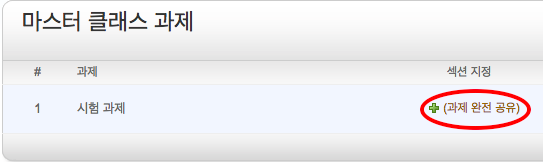
-
이입되지 않음은 과제가 섹션에 이입되지 않았음을 나타냅니다.
-
부분은 과제가 섹션 하나 이상에 이입되었지만 마스터 클래스의 모든 섹션에 이입되지는 않았음을 나타냅니다.
-
전체는 과제가 마스터 클래스의 모든 섹션에 이입되었음을 나타냅니다.
언제든지 과제 옆의 섹션에 이입 버튼을 클릭하여 과제 이입 페이지로 돌아갈 수 있습니다.
이전에 과제를 섹션에 추가한 경우에는 과제에 새로 적용된 변경 사항을 포함하여 섹션에 과제를 두 번째로 이입할 수 있습니다. TA가 과제를 수정하지 않았으며 학생이 과제에 제출한 항목이 없는 경우에만 두 번째 이입이 가능합니다.
TA가 과제를 변경했거나 학생이 보고서를 제출한 경우 과제는 잠겨 있습니다. 마스터 클래스 강사는 이입 페이지에서 각 과제 옆에 표시되는 메시지를 통해 과제가 수정되지 않았는지 아니면 잠겼는지를 확인할 수 있습니다.
참고: 잠긴 과제를 변경해야 하는 경우 과제가 이입된 섹션 하나 이상을 통해 과제에 액세스한 다음 섹션을 통해 필요한 사항을 직접 변경합니다. 마스터 클래스에서 과제를 변경할 수는 없습니다.
학생 등록
학생이 마스터 클래스에 등록할 수는 없습니다. 학생 등록은 각 섹션에서 개별적으로 처리됩니다. 학생은 같은 마스터 클래스의 여러 섹션에 등록할 수도 있으며, 이 경우 각 섹션이 개별 클래스로 표시됩니다.
학생의 섹션 등록은 표준 클래스 등록과 같은 방식으로 처리할 수 있습니다. 학생 사용자에게 섹션 ID와 섹션 등록 패스워드를 제공할 수도 있고, 강사가 학생을 수동으로 등록할 수도 있습니다. 학생에게 섹션 ID 및 섹션 등록 패스워드를 제공하면 강사의 시간을 가장 많이 절약할 수 있습니다. Turnitin에서 섹션 클래스에 학생을 등록할 때는 클래스 가입을 위한 표준 단계를 수행합니다. 이러한 단계는 학생 사용자 매뉴얼 또는 학생 빠른 시작 가이드에서 확인할 수 있습니다.
TA나 마스터 클래스 강사가 섹션 클래스에 학생을 추가할 수도 있습니다. 학생은 한 명씩 추가할 수도 있고 목록으로 추가할 수도 있습니다. 학생을 개별적으로 추가하거나 업로드용 학생 목록을 생성하는 단계별 지침은 이 매뉴얼의 1장: 시작하기에서 학생 등록 아래에 나와 있습니다.
마스터 클래스 강사는 마스터 클래스 학생 페이지 인터페이스를 사용하여 섹션에 학생을 추가할 수도 있습니다. 그런 다음 마스터 클래스의 특정 섹션에 추가할 개별 학생 또는 학생 목록을 업로드할 수 있습니다.
마스터 클래스에서 학생을 추가하려면
1. 학생을 추가할 마스터 클래스의 이름을 클릭합니다.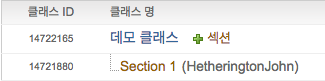
2. 마스터 클래스 홈페이지에서 학생 탭을 클릭합니다.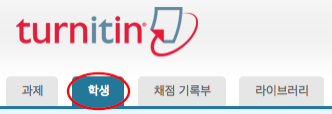
3. 강사가 이번에 사용하려는 학생 추가 방법에 따라 학생 추가 또는 학생목록 업로드하기 버튼을 적절하게 클릭합니다.
4. 이 매뉴얼의 1장 학생 등록 섹션에 설명되어 있는 학생을 추가하는 표준 과정을 계속 진행합니다.
학생 또는 학생 목록이 마스터 학생 목록 및 섹션 클래스 학생 목록에 추가됩니다. 새 학생에게는 신규 사용자 환영 알림 이메일이 전송됩니다. 기존 프로필이 있는 학생의 경우 새 클래스가 학생 사용자 홈페이지에 추가되었다는 알림 이메일을 수신하게 됩니다.
캘린더
마스터 클래스 캘린더는 클래스 캘린더와 비슷한 방식으로 작동합니다. 자세한 내용은 이 매뉴얼의 클래스 캘린더 관련 섹션을 참조하십시오.
마스터 캘린더에 추가하는 모든 공지사항, 노트 또는 휴일은 마스터 클래스 내 모든 섹션의 캘린더에 표시됩니다.
마스터 클래스 캘린더 페이지를 보려면 클래스 탐색 모음에서 캘린더 탭을 클릭합니다.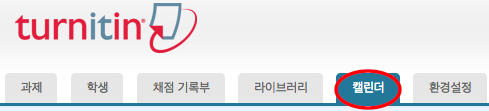
환경설정
마스터 클래스 강사는 마스터 클래스 환경설정 페이지에서 섹션 클래스에 사용 가능한 Turnitin 제품이나 기능을 확인하고, 마스터 클래스의 모든 섹션에 대해 TA에게 할당되는 기능의 제한을 설정할 수 있습니다.
마스터 클래스 환경설정 페이지에 액세스하려면 마스터 클래스 홈페이지에서 환경설정 탭을 클릭합니다.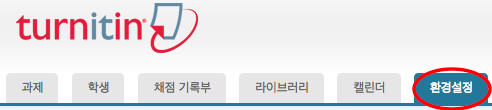
마스터 클래스 강사는 표준 클래스 환경설정 옵션 외에 다음 작업을 선택할 수도 있습니다.
- 섹션의 과제 정보 잠그기
- 섹션의 과제일 잠그기
- 섹션 TA가 과제를 생성하거나 삭제하는 기능 허용/불허
- 섹션의 설정 잠그기
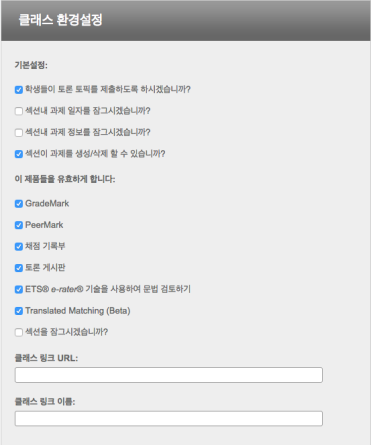
마스터 클래스 강사는 이러한 설정을 통해 마스터 클래스의 섹션에서 TA 사용자의 특정 기능을 활성화하거나 비활성화할 수 있습니다. 이러한 설정을 사용하면 과제의 필수 설정 변경을 방지할 수 있습니다. 클래스 환경설정에 대한 변경 사항을 저장하려면 제출 버튼을 클릭합니다.
 This work is licensed under a Creative Commons Attribution-NonCommercial 4.0 International License
This work is licensed under a Creative Commons Attribution-NonCommercial 4.0 International License